Continuam tema de imagini unice. În articolul precedent, am dezasamblat modul de realizare a unui fundal transparent în Photoshop. Cum să transferați imaginea pe un alt fundal, să vedeți un alt fundal în Photoshop astăzi. Aceste abilități pot fi utile proprietarilor de magazine online care utilizează "imagini jaded", iar altele nu pot fi luate oriunde.
Înainte de a începe, trebuie să găsiți o imagine cu un alt fundal adecvat și să îi dați dimensiunile imaginii noastre viitoare. Folosesc imagini simple și descriu schema de înlocuire a fundalului în Photoshop.
1. Deschideți în Photoshop două imagini: dintre care unul este fundalul, al doilea pe un fundal transparent. Vom transfera o imagine cu fundal.
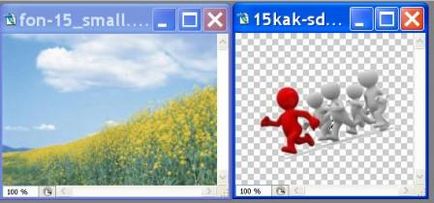
2. Mutați cursorul peste imaginea de fundal, Ctrl + A - selectați-l. Ctrl + C - copiați-o, plasați cursorul peste imagine cu un fundal transparent, Ctrl + B - lipiți fundalul.

3. Pe panoul straturilor veți vedea următoarea imagine: stratul 0 a fost închis de stratul 1
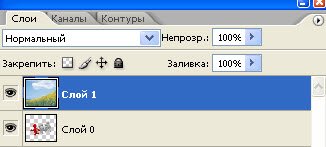
4. Mutați cursorul peste stratul 0, țineți apăsată tasta și trageți stratul 0 deasupra stratului 1
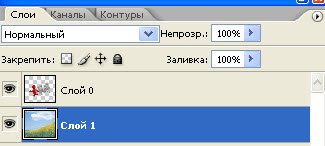
5. Acesta este rezultatul.


Și am fost instruiți într-o imagine simplă, cum să înlocuiți fundalul în Photoshop, acum puteți continua să editați și să înlocuiți fundalul pentru imagini mai complexe.
P.S. Pentru utilizarea profesională, Photoshop este cel mai bun. Iată cursul cel mai ușor de înțeles pentru începători.
Prieteni, vă mulțumesc că ați făcut acest articol:
2 comentarii pentru "Cum să înlocuiți fundalul în Photoshop"
Acum îmi creez propriile magazine online. Designul a venit independent. Exemplul dvs. mi-a ajutat să înlocuiesc fundalul cu logo-ul și alte câteva figuri-cheie. Sa dovedit destul de decent și profesional.
Inițial, am vrut să încep să scriu articole, dar apoi m-am gândit că ar trebui să-mi creez blog-ul și să-l câștig. Imaginile s-au făcut însăși, fundalul nu a fost greu de schimbat.
Articole similare
-
Cum se înlocuiește matricea laptopului cu toshiba sattelite pro l650
-
Ce se înlocuiește cimentul în beton atunci când se toarnă fundația sub verandă
Trimiteți-le prietenilor: